1. 拍摄发票照片
拍照时请注意:
(1) 一张照片仅拍摄一张发票;
(2) 发票平整,发票信息清晰可见;
(3) 照片中无发票外的文字或数字信息。
2. 上传发票照片
按照(财务管理—>付款记录—>发票)进入如下界面:
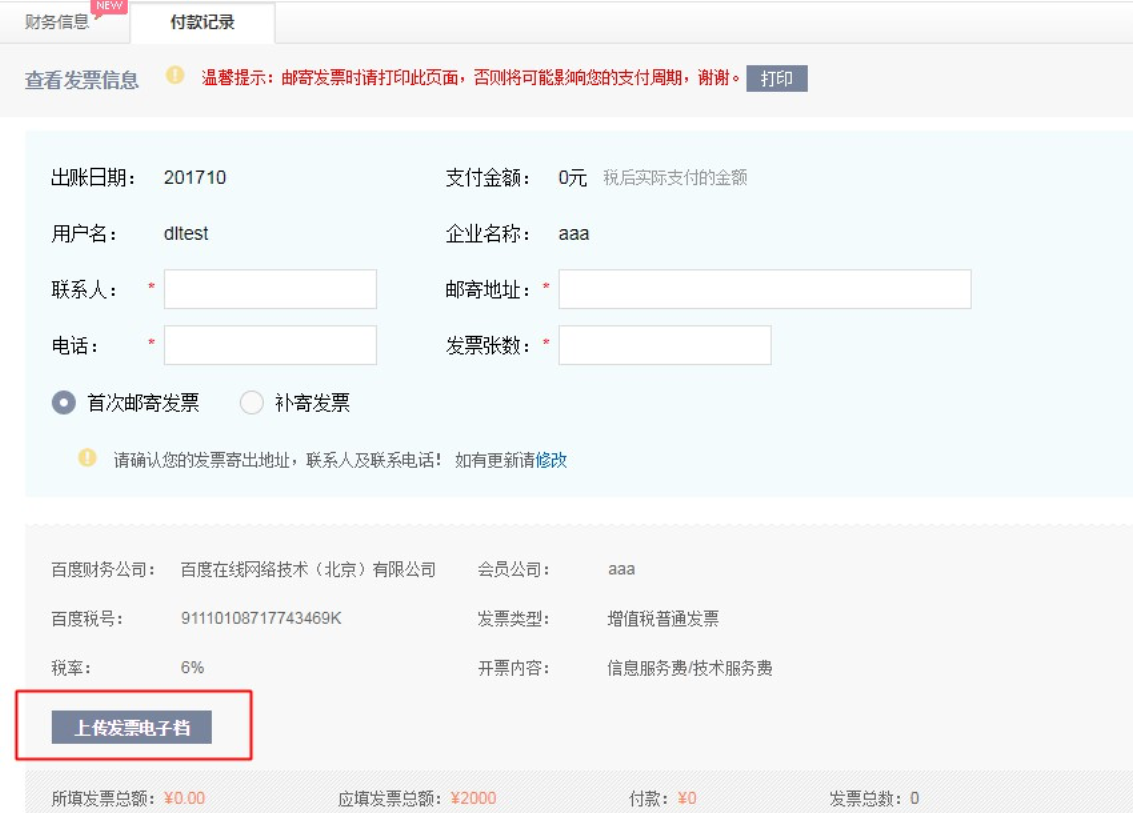
在上述界面,点击【上传发票电子档】上传发票照片。请注意:
(1) 一次只能上传一张发票照片,待通过验证后再上传下一张;
(2) 照片格式仅支持jpg/jpeg /png/bmp四种,大小不能超过4MB。
若发票不清晰,系统会有如下提示:
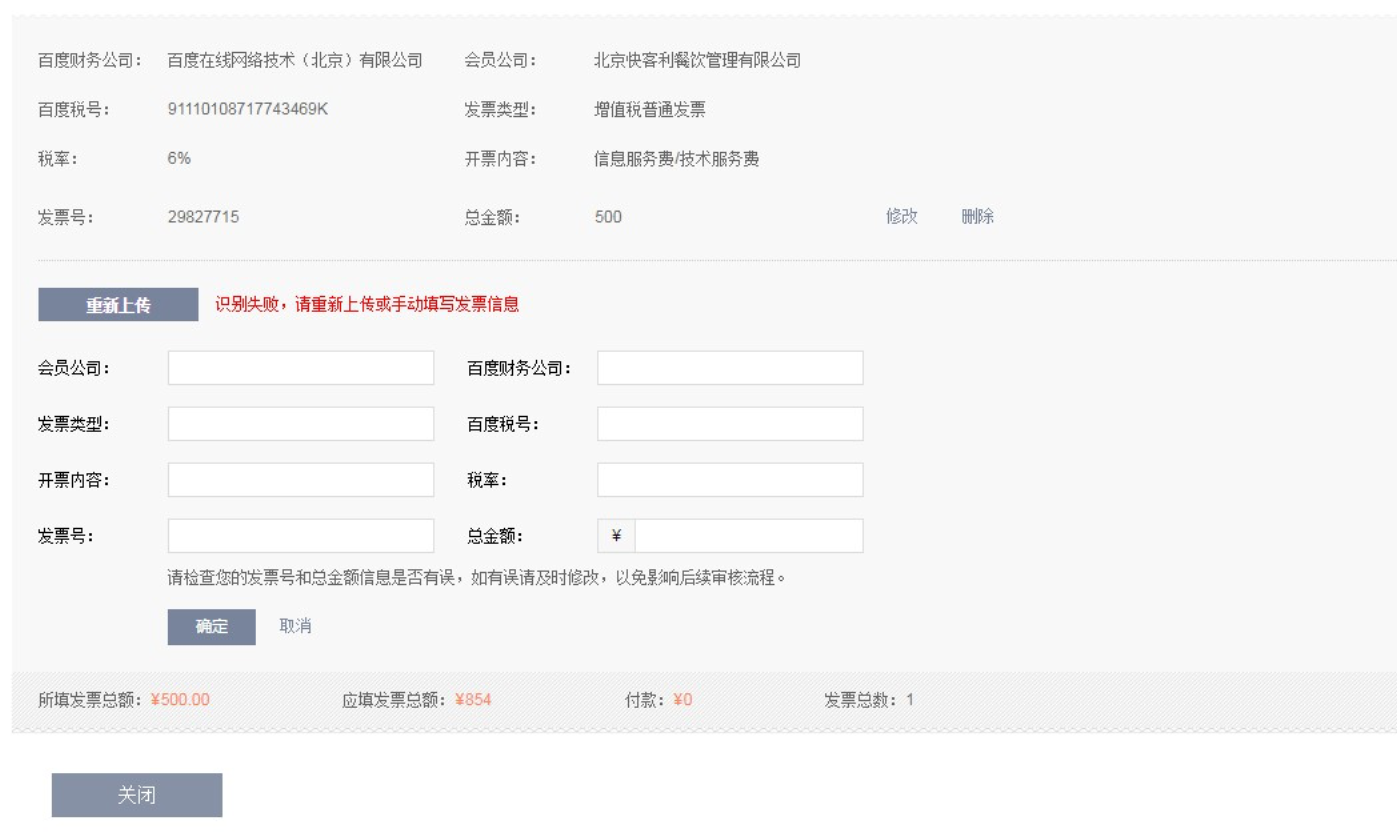
收到上述提示后,说明该张发票无法被系统识别,请从如下选择一项重新上传发票信息:
(1) 重新拍摄该张发票的照片,点击【重新上传】上传新照片;
(2) 填写该张发票的信息(包含会员公司、百度财务公司、发票类型、百度税号、开票内容、税率、发票号、总金额等8项),然后点击【完成】。
3. 验证发票信息
发票照片成功上传(或手动填写发票信息)后,系统会验证该张发票信息是否有误。
(1) 验证有误
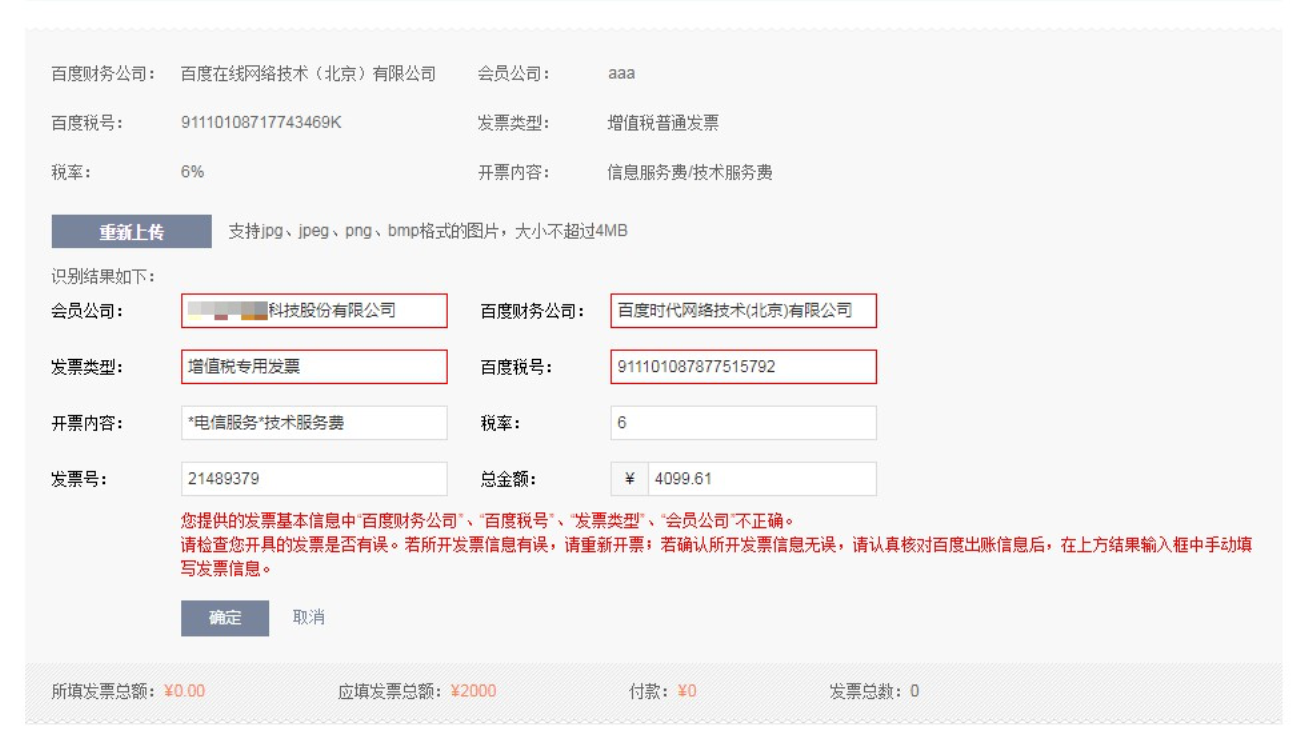
出现这种提示后,请您仔细检查发票信息。若发票有误,请重新开票,再重新拍照和上传;若发票无误,请手动修改『识别结果』中有误的部分,然后点击【完成】。
(2) 验证无误

出现上述界面后,请再仔细检查一下发票信息和识别结果,确认无误后点击【确认】。若发现识别结果与发票有不一致的地方,请在识别结果中修改,后点击【确认】。
待该张发票通过验证后,会出现如下界面,记录了发票号和总金额。若发现发票有其它问题,可在该界面删除该发票,或点击【修改】重新上传。

点击【上传发票电子档】继续上述操作,继续上传发票,直到该笔出账的发票上传完毕。
4. 发票通过
待全部发票通过验证后,且发票的累计金额跟出账一致,会出现如下界面:
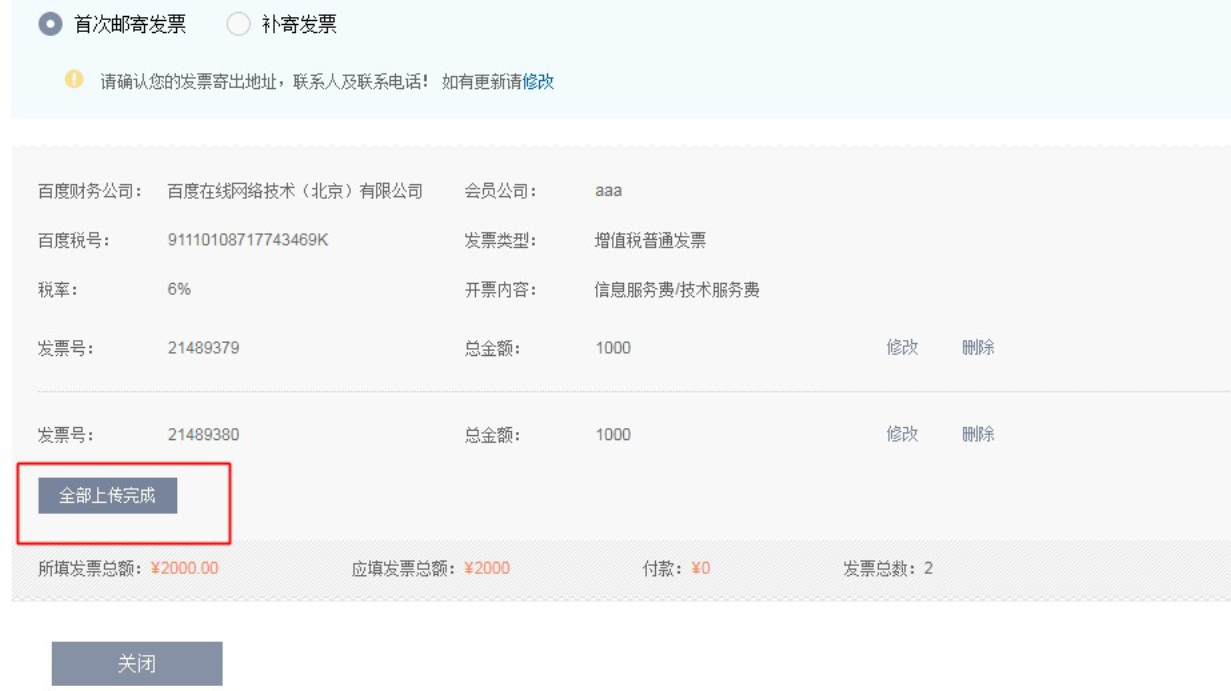
点击【全部上传完成】后,系统会记录发票信息,并提示寄票收件信息,请尽快向该收件信息寄出发票,以便百度公司尽快完成对纸质发票的人工审核并办理付款。
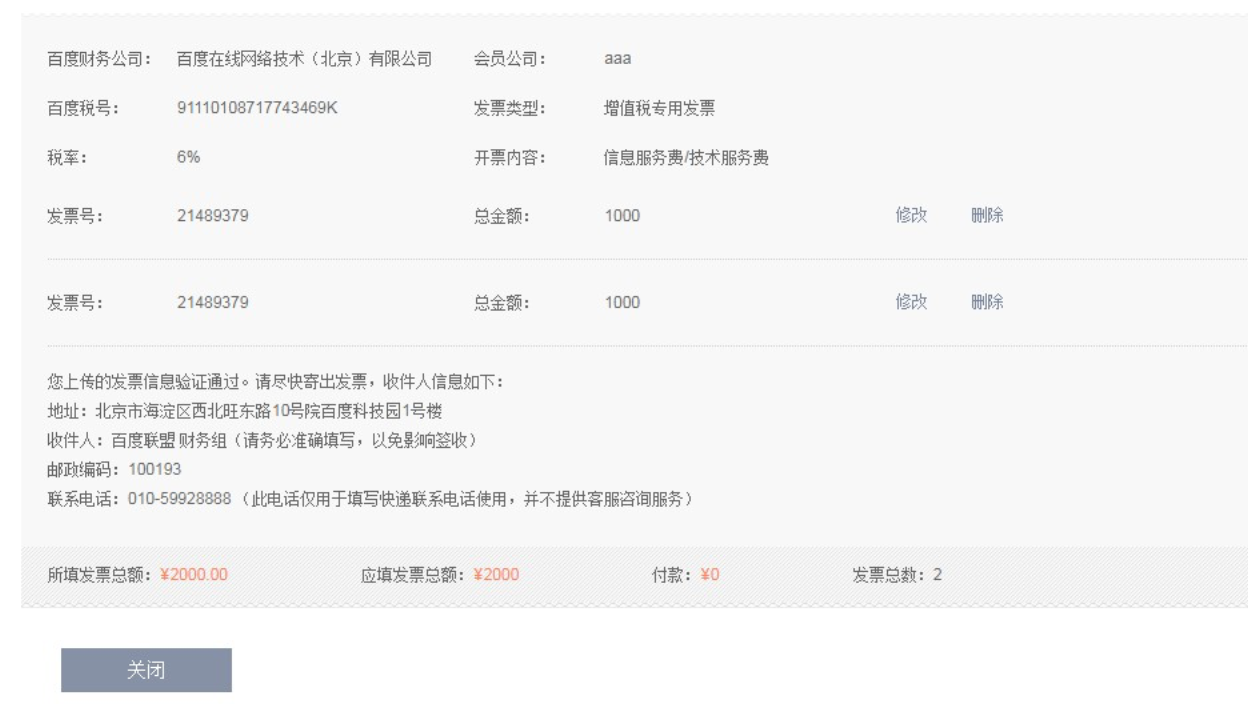
在百度公司完成人工审核前,会员可以在上述界面删除发票信息或重新上传。一旦完成人工审核,不能再修改发票信息。
若在上述操作过程中还有什么疑问,请及时咨询客户经理或客服。

